Czy chciałbyś móc grać w gry na PS4 ze swojego laptopa? Tak, myślałeś o podłączeniu Playstation4 do laptopa, ale nie jest to takie proste, zwłaszcza gdy nic o tym nie wiesz. Podłączenie PS4 do laptopa za pomocą HDMI wymaga pewnych manipulacji, ale nie najmniej. Oczywiście grając na PS4 na laptopie trzeba zadbać o szybki komputer i doskonałe łącze.
Aby zapewnić lepszą zabawę, należy uwzględnić również dźwięk. Ponadto musisz upewnić się, że Twój laptop ma wejście wideo. A ponieważ jest to często rzadkie zjawisko na laptopach, może być mylące dla nowych graczy. Należy również pamiętać, że kabel HDMI ma tylko jeden kierunek.
W przypadku braku połączenia dwukierunkowego HDMI będzie mieć tylko jeden port wyjściowy zarówno w laptopie, jak i na PS4. Dlatego w laptopie konieczne jest połączenie wejścia wideo z wejściem HDMI.
Zapewnij połączenie między PS4 a komputerem: jak to zrobić?
Zgodnie z ustaleniami wyjaśniamy krok po kroku, jak podłączyć PS4 do laptopa za pomocą kabla HDMI. Procedurę można podsumować w kilku krokach, które należy przeprowadzić ostrożnie. Podążaj nim, krok po kroku, a będziesz mógł tam dotrzeć.
1. Karta przechwytywania wideo: przechwytywanie wideo z PlayStation 4 do HDMI


Dzięki karcie do przechwytywania wideo będziesz mógł umiarkowanie grać na PlayStation 4 na swoim laptopie. Jeśli chcesz grać na konsoli PS4 lub lepszej na nowej konsoli nowej generacji za pośrednictwem kabla HDMI PS5 , wiedz, że procedura jest dość prosta. Jest to możliwe dzięki przechwytywaniu wideo. Do tego będziesz potrzebować niezbędnego sprzętu.
- urządzenie do przechwytywania (PS4 lub PS5)
laptop - Kabel HDMI (podwójne działanie)
- Zdalny
- Kabel mikroUSB
- Łączność z Internetem
- kartę przechwytującą HDMI
Tego właśnie potrzebujesz, aby podłączyć PlayStation 4 do ekranu laptopa i przechwytywać wideo. Ponadto musisz mieć także zewnętrzne funkcje audio. Umożliwi to dostosowanie ustawień dźwięku i wyjść audio w celu wzmocnienia głośników w celu uzyskania lepszego dźwięku.
Na rynku najczęściej zauważamy, że porty HDMI mają tylko jeden port wyjściowy. Jeśli Twój laptop ma dwa wejścia i wyjścia HDMI, będziesz mógł je dość łatwo połączyć. Jeśli masz cały sprzęt niezbędny do podłączenia konsoli PS4 do laptopa za pomocą złącza HDMI, wykonaj poniższą procedurę krok po kroku.
Sprawdź wszystkie połączenia
Jeśli chcesz przenieść zawartość z PS4 na ekran laptopa, musisz dokonać pewnych ustawień w menu PlayStation 4. Aby to zrobić:
- Przejdź do ustawień PS4
- Następnie kliknij lewym przyciskiem myszy ustawienia sieciowe
- Wybierz ustawienia połączenia internetowego
- Następnie kliknij router lewym przyciskiem myszy
Jeśli masz połączenie przewodowe, rozważ skonfigurowanie konsoli PlayStation 4 i komputera na tym samym routerze za pomocą kabla Ethernet.
Instalacja oprogramowania
W drugim kroku pierwszej wskazówki musisz skorzystać z karty przechwytywania wideo. Upewnij się, że jest autentyczny i przede wszystkim dobrej jakości. Po zakupie karty graficznej zainstaluj oprogramowanie dostarczone wraz z zakupem. Taka instalacja zapewni najlepsze działanie karty. Port USB przyda się do podłączenia karty przechwytującej wideo do ekranu laptopa.
Na karcie przechwytującej pamiętaj o podłączeniu przewodu HDMI i PS4
Po skonfigurowaniu oprogramowania musisz połączyć konsolę z kartą przechwytywania wideo. Do tego przyda się kabel S-video. Nie wahaj się podłączyć wejścia HDMI-IN na karcie przechwytującej, a także wyjścia HDMI-OUT w konsoli PlayStation 4.
Otwieranie i uruchamianie oprogramowania
Po podłączeniu oprogramowania karty przechwytującej i wykonaniu wszystkich połączeń można otworzyć oprogramowanie i uruchomić je. Włączając konsolę do gier PS4, będziesz mógł przeglądać swoje oprogramowanie na ekranie laptopa. Należy jednak upewnić się, że ekran jest wyświetlany w pełnej rozdzielczości. Po wszystkich możliwych kontrolach przystąp do uruchomienia oprogramowania.
Ściśle przestrzegając powyższych kroków, będziesz mógł skonfigurować laptopa do strumieniowego przesyłania gier z PS4 za pomocą kabla HDMI. Jedyną wadą tej metody jest to, że jest dość droga, ale działa bardzo dobrze. Jeśli nie masz znacznych zasobów finansowych, aby skorzystać z tego rozwiązania, oto inna alternatywa podłączenia konsoli PS4 do laptopa.
2. Wybierz wbudowaną funkcję nagrywania, aby przechwytywać gry PS4
Gdy gra jest nagrywana w formacie przenośnym, możesz ją przechwycić, korzystając z wbudowanej funkcji nagrywania. Aby to zrobić, musisz najpierw uruchomić grę, którą chcesz zapisać na swoim systemie przenośnym. Po uruchomieniu gry w celu zapisania na komputerze możesz przejść do strony udostępniania. Aby to zrobić, naciśnij przycisk udostępniania dostępny na kontrolerze. Procedura przechwytywania funkcji nagrywania jest podsumowana w kilku krokach poniżej.
- Przejdź do ustawień udostępniania
- Następnie należy przejść do opcji przesyłania strumieniowego znajdujących się w funkcjach zaawansowanych
- Następnie kliknij „uwzględnij mikrofon audio w transmisji”.
- Na koniec pamiętaj o nagraniu głosu podczas zapisywania gry
Po wykonaniu wszystkich tych kroków wybrana gra zacznie się zapisywać w systemie laptopa. Dobra wiadomość dotycząca tej metody jest taka, że jest tańsza. Nie wymaga to przechwytywania wideo, co pozwala zaoszczędzić dużo pieniędzy. Jak zapewne zrozumiałeś, przesyłanie gry PS4 na ekran komputera może być całkiem proste dzięki funkcji nagrywania, jeśli w pełni zastosujesz się do naszych porad.
3. Oprogramowanie do nagrywania OBS
Oprogramowanie do nagrywania OBS znane jest z zapierających dech w piersiach funkcji. Jeśli jesteś zawodowym graczem, wiedz, że możesz ich używać do strumieniowego przesyłania treści z konsoli PlayStation 4 na laptopa. Dostęp do OBS jest bardzo prosty i aby to osiągnąć, musisz:
- Kontynuuj instalację Gry zdalnej PS4;
- Następnie upewnij się, że PS4 jest podłączony;
- Następnie aktywuj OBS i przejdź do menu dodawania;
- Kliknij opcję przechwytywania okna i na koniec OK.
Ten ostatni krok pozwoli Ci rozpocząć przechwytywanie gry PS4. Dzięki OBS czytelnik będzie mógł skorzystać z kilku rodzajów wyników. Tutaj może skonfigurować dostępne opcje i skorzystać z usługi w dogodny dla siebie sposób. Chociaż jest niedroga, technika ta pozostaje wysokiej jakości w przypadku nagrywania gier PS4 na ekranie komputera.
4. Gra zdalna

Dzięki grze zdalnej możesz także podłączyć konsolę PS4 do ekranu laptopa i zacząć grać. Niezależnie od tego, czy masz komputer MAC, czy Windows, można to zrobić po prostu. Należy jednak pamiętać, że aplikacja do gry zdalnej pomoże Ci cieszyć się wciągającymi grami na PS4, utrzymując zdalne połączenie z PlayStation 4. Aby gra działała zdalnie musisz posiadać poniższy sprzęt.
- Szybkie łącze internetowe
- systemu PS4
- Laptop
- Kabel USB lub adapter bez Dual Shock 4 USB
- Konto Pro w PS Network
Jeśli chcesz pomyślnie skonfigurować grę zdalną z systemu PS4, wykonaj tę procedurę w skupieniu. Jeśli chcesz zdalnie przesyłać strumieniowo swoje PS4, ważne jest, aby mieć ekran LCD lub wydajny ekran. Jeśli tak, rozważ zmianę opcji systemu PS4.
Pobierz aplikację
Pierwszym krokiem do połączenia konsoli PS4 z komputerem za pomocą gry zdalnej jest pobranie najnowszej wersji aplikacji Sony Remote Play. Po zakończeniu pobierania przesyłaj strumieniowo grę na ekran laptopa. Sprawdź, a następnie uruchom program.
Aktywacja i aktualizacja konsoli Playstation 4
Tutaj musisz najpierw włączyć PS4, a następnie uzyskać dostęp do różnych funkcji dostępnych w ustawieniach. Następnie przejdź do opcji sieciowych PS. Przejdź do Administracji kontem. Następnie musisz aktywować PS4. Pamiętaj, aby aktywować ją w trybie głównym i nie zapomnij zaktualizować oprogramowania konsoli PS4. Ręczne pobieranie aktualizacji aplikacji umożliwi korzystanie z najnowszych funkcji.
Uzyskaj dostęp do ustawień Playstation Network
Gdy znajdziesz się w ustawieniach sieci PS4, możesz kliknąć „Zarządzanie kontem”. Następnie aktywuj jako podstawową lub podstawową Playstation. Dodatkowo zaktualizuj oprogramowanie konsoli.
Aktywuj Playstation 4 z sieci
Aby to zrobić, musisz kliknąć ustawienia i uzyskać dostęp do opcji oszczędzających energię. Pamiętaj także o ustawieniu opcji uśpienia w ustawieniach.
Aktywuj zdalną grę na swoim laptopie
Po zdefiniowaniu wszystkich parametrów pamiętaj o zdalnej aktywacji gry na swoim laptopie. Teraz ustaw rozdzielczość, czy jest to 720p, czy 1080p. Musisz także podłączyć kontroler Dual Shock Four. Kontroler znajdujący się wśród okrągłych przycisków konsoli umożliwi udostępnianie informacji z PS4 na ekranie laptopa. Podłącz adapter USB do laptopa, a następnie wyszukaj sieć PS4.
Po wejściu do oprogramowania do zdalnego odtwarzania kliknij przycisk „Start”. Następnie pamiętaj o połączeniu się z siecią PS4, którą znajdziesz w aplikacji gry zdalnej. Następnie przejdź do ekranu głównego. To wszystko, możesz jeździć w całkowitym spokoju ducha.
A gdybyśmy wybrali Playstation Now?
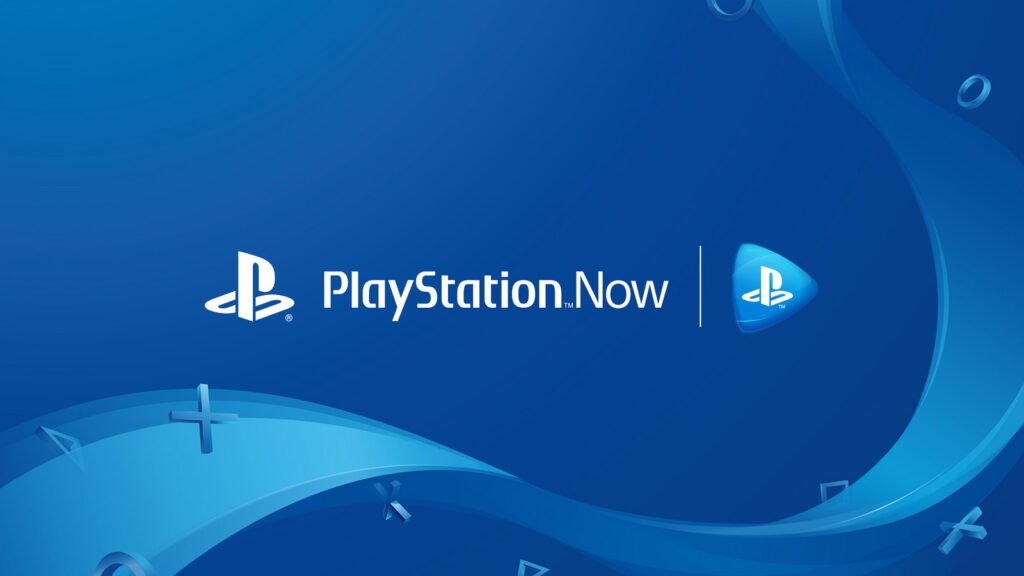
Playstation Now to jak gra na konsoli PS bez posiadania prawdziwej konsoli Playstation. Playstation, nowa usługa subskrypcji gier firmy Sony, umożliwia granie w gry na PS2, PS3 i PS4 bez konieczności zakupu prawdziwej konsoli do gier.
Oczywiście nie będziesz mieć dostępu do takiej usługi za zero euro. Playstation Now jest dostępne za 99,99 dolarów rocznie. Platforma oferuje ponad 100 zapierających dech w piersiach gier. Gry na Playstation Now są znane z łatwości dostępu. Przed zatwierdzeniem subskrypcji masz możliwość testowania aplikacji przez 7 dni.
Po 7 dniach możesz potwierdzić lub anulować subskrypcję lub po prostu dezaktywować subskrypcję automatyczną. Dobra wiadomość jest taka, że do uruchomienia Playstation Now nie potrzebujesz komputera o wysokiej wydajności.
Za pomocą prostego laptopa będziesz mógł się połączyć bez problemu. Aby skorzystać z Playstation Now, wejdź na oficjalną stronę Sony, pobierz i zainstaluj aplikację, dzięki której połączysz PS4 z komputerem i będziesz mógł spokojnie grać.
Wniosek
Teraz wiesz, jak podłączyć PS4 do ekranu laptopa za pomocą HDMI. Jesteśmy pewni, że te kroki pozwolą Ci spokojnie grać w ulubione gry na laptopie. Aby to osiągnąć, możesz podłączyć PS4 do laptopa.
Istnieje wiele sposobów podłączenia PS4 do komputera za pomocą kabla HDMI. Karta przechwytywania wideo, funkcja nagrywania do przechwytywania gier wideo, Remote Play, Playstation Now i oprogramowanie do nagrywania OBS. Istnieje 5 dobrych sposobów podłączenia konsoli PS4 do laptopa za pomocą przewodu HDMI. Wybór należy do Ciebie, wiedząc, że pierwsza metoda jest najdroższa, ponieważ wymaga określonej ilości sprzętu.





